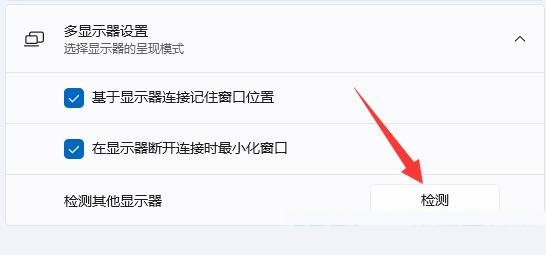|
|
|
|
|
Win11设置双屏显示器方法如何正确使用?通过在win11系统中扩展第二屏幕,可以方便我们更好的查看屏幕内容 但是有不少用户们不清楚如何设置Win11进行双屏显示。本篇教程小编就说说win11扩展第二屏幕的具体使用方法,有需要的话不要错过哦。 设置方法 1、在桌面上右键单击,选择显示设置。 2、在显示选项卡下,你会看到计算机当前连接的显示器。点击检测按钮来确保计算机可以识别所有的显示器。
3、点击多个显示器下拉菜单,并选择扩展这些显示器。 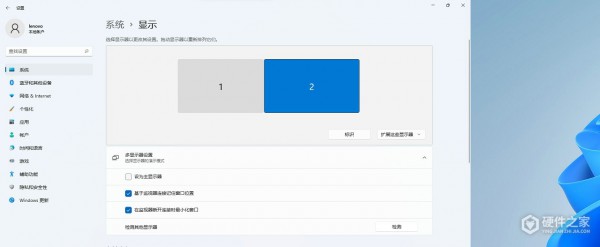 4、确定主显示器:在多个显示器下拉菜单中,单击此显示器是主显示器旁边的复选框。主显示器是默认显示所有任务栏和桌面图标的显示器。 5、调整显示器的位置:在显示器的图标上单击并拖动,以调整它们在桌面上的位置。 6、选择分辨率和缩放:在每个显示器的下拉菜单中选择所需的分辨率和缩放选项,使它们在桌面上看起来合适。 7、点击应用按钮,保存更改。 以上就是win11双屏显示怎么设置主副屏?Win11设置双屏显示器教程的全部内容,望能这篇win11双屏显示怎么设置主副屏?Win11设置双屏显示器教程可以帮助您解决问题,能够解决大家的实际问题是软件自学网一直努力的方向和目标。 |